CMS: agregar una página dinámica de gestión de ítems desde tu sitio online
12 min
En este artículo
- Cómo funciona la Página de gestión de ítems
- Los elementos de entrada permiten a los usuarios seleccionar y editar ítems de la colección
- Cómo usan esta página de gestión de ítems los lectores autorizados del sitio
- Permisos en la colección
- Permisos en los ajustes de la página
- Agregar y configurar la página dinámica de gestión de ítems
Agrega a tu sitio una página dinámica prediseñada que permita a los colaboradores o a los miembros del sitio administrar el contenido de la colección del CMS directamente desde tu sitio online. Esta página de gestión de ítems incluye una versión para cada ítem de la colección, cada uno con su propia URL dinámica. Los visitantes seleccionan el ítem que desean administrar mediante un elemento de entrada de menú desplegable, que los dirige a la versión de la página correspondiente. Desde allí, pueden usar elementos de entrada y botones conectados a acciones del conjunto de datos para agregar, editar o eliminar contenido.
Puedes controlar qué roles tienen acceso a esta página, incluidos los roles de colaborador específicos, y personalizar sus permisos para ver, agregar, actualizar o eliminar ítems de la colección. Esto te permite personalizar los niveles de acceso para que se adapten a las necesidades de tu sitio y garantizar que los datos confidenciales de la colección sean manejados solo por personas de confianza. Al igual que cualquier página dinámica, esta página se puede personalizar para que se adapte al diseño y la funcionalidad de tu sitio.
Además, puedes optar por permitir que solo ciertos miembros del sitio accedan a la página desde los permisos en los ajustes de la página. Con ello, es posible restringir el acceso a todos los miembros del sitio, roles de miembros específicos o miembros que tienen suscripciones a planes de precios.
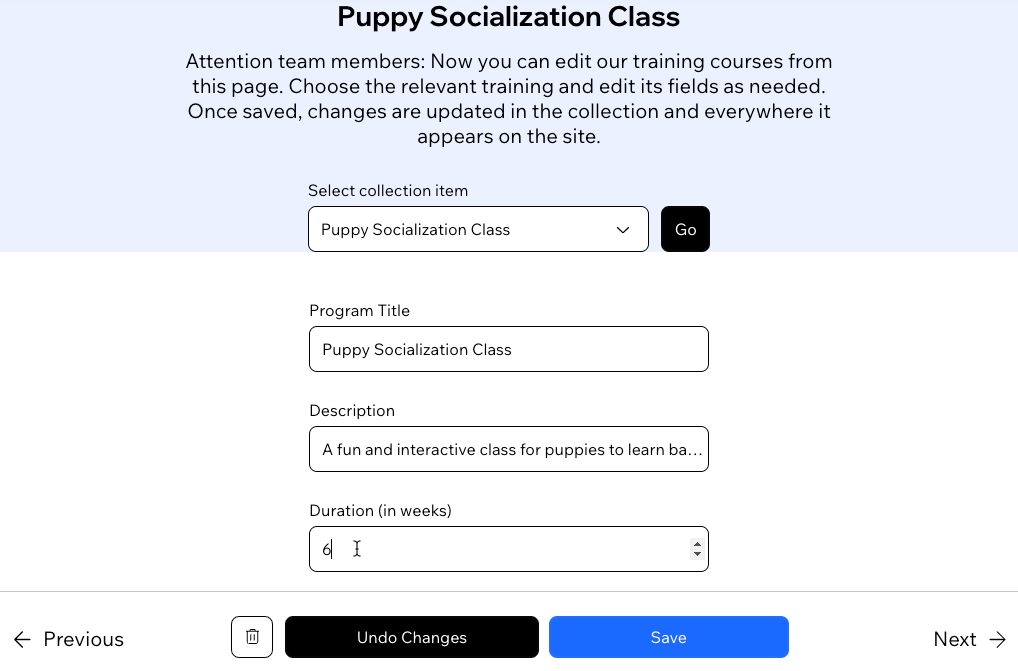
Importante:
Esta función está disponible en el Editor de Wix Studio solamente. Sin embargo, puedes crear una página similar en el Editor de Wix con elementos de entrada y botones interactivos. Aprende cómo crear una página en el Editor de Wix que permita a los miembros administrar el contenido de la colección desde tu sitio online.
Cómo funciona la Página de gestión de ítems
Mira los detalles sobre cómo se configura y se utiliza esta página dinámica de gestión de ítems a continuación.
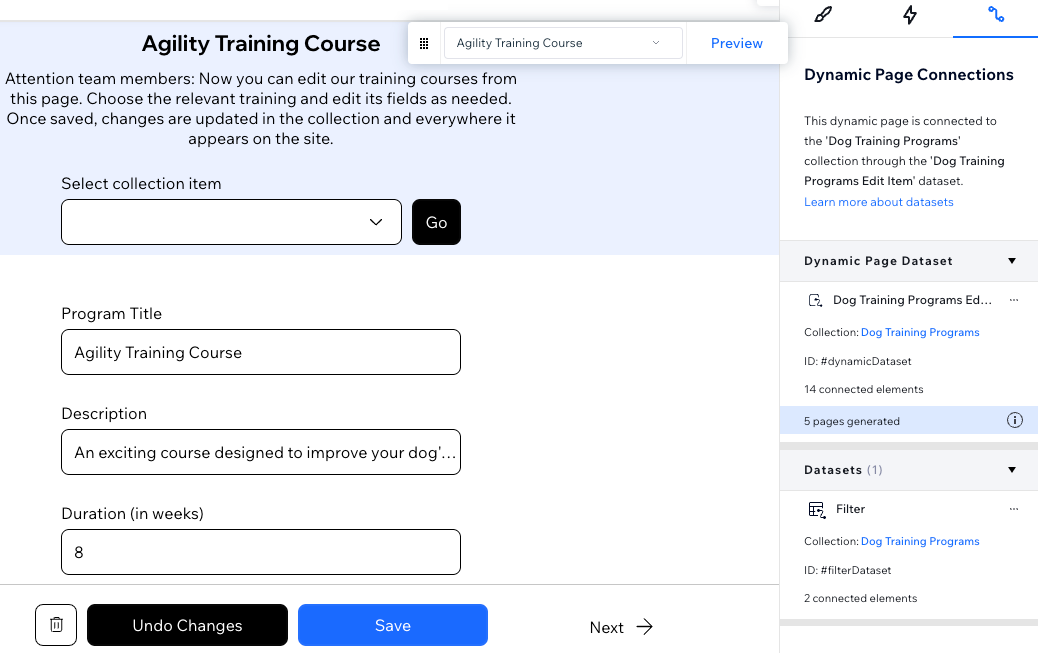
Los elementos de entrada permiten a los usuarios seleccionar y editar ítems de la colección
La página dinámica de gestión de ítems utiliza una URL dinámica que cambia según el ítem de la colección seleccionado en la página. La página incluye elementos de entrada que están preconectados a cada uno de los campos compatibles de la colección. Los miembros del sitio y los colaboradores autorizados pueden usar estos elementos de entrada para actualizar los valores de campo del ítem de la colección seleccionado.
Cuando creas una página dinámica de gestión de ítems, los siguientes tipos de campos de colección compatibles se conectan automáticamente a los elementos de entrada de la página: Texto, Número, URL, Booleano, Fecha, Hora, Imagen, Texto enriquecido, Dirección.
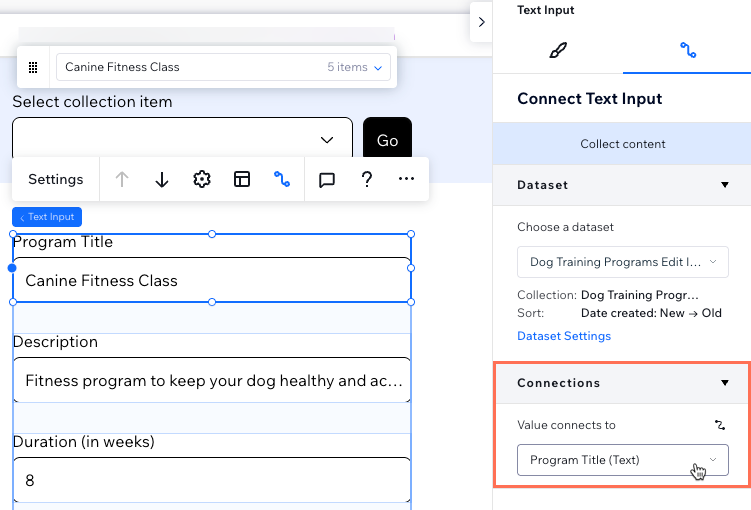
Cómo usan esta página de gestión de ítems los lectores autorizados del sitio
En la página de gestión de ítems de tu sitio online, los visitantes primero eligen qué ítem de la colección quieren editar desde el elemento de entrada desplegable en la parte superior. Este elemento de entrada desplegable se conecta a un conjunto de datos en modo 'Lectura' llamado 'Filtrar' y está configurado para filtrar el conjunto de datos según el ítem que seleccione el visitante.
Luego, el visitante del sitio hace clic en el botón 'Ir', que se conecta al mismo conjunto de datos 'Filtrar'. El botón 'Ir' tiene una acción de clic que lleva a los visitantes a la versión de la página del ítem seleccionado. Como resultado, se modifica el final de la URL de la página para reflejar el ítem seleccionado y las entradas muestran los valores de campo existentes del ítem.
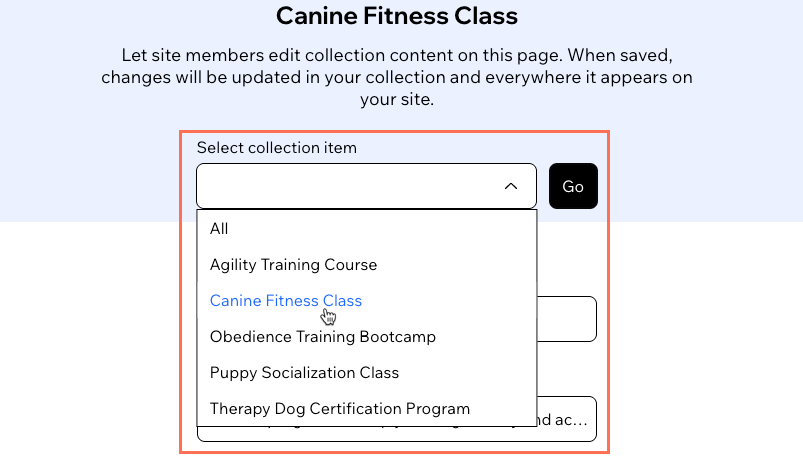
El visitante ahora puede comenzar a editar los valores de campo existentes del ítem que se muestran en los elementos de entrada. Los valores actualizados no se guardan en la colección hasta que el visitante hace clic en el botón 'Guardar'.
Los visitantes pueden elegir entre los siguientes botones interactivos en la parte inferior de la página:
- Guardar: el botón 'Guardar' hace que los elementos de entrada actualicen los valores de campo del ítem de la colección existente. Después de actualizar los valores en los elementos de entrada, los usuarios deben hacer clic en el botón 'Guardar' para enviar estos cambios y actualizar el ítem seleccionado. Este botón se conecta a la acción de clic 'Enviar'.
- Eliminar: el botón 'Eliminar' elimina por completo el ítem y sus valores de campo de la colección. Este botón se conecta a la acción de clic 'Eliminar' del conjunto de datos.
- Deshacer cambios: el botón 'Deshacer cambios' revierte los elementos de entrada en caso de que el usuario los haya modificado, pero no los haya enviado. Este botón se conecta a la acción de clic 'Revertir'.
- Anterior/Siguiente: los botones 'Anterior' y 'Siguiente' cargan la versión única de la página del ítem anterior o siguiente. Esto permite a los visitantes desplazarse por cada ítem de la colección que lee el conjunto de datos. Estos botones se conectan a la acción de clic 'Próxima página dinámica' o 'Página dinámica anterior' del conjunto de datos.
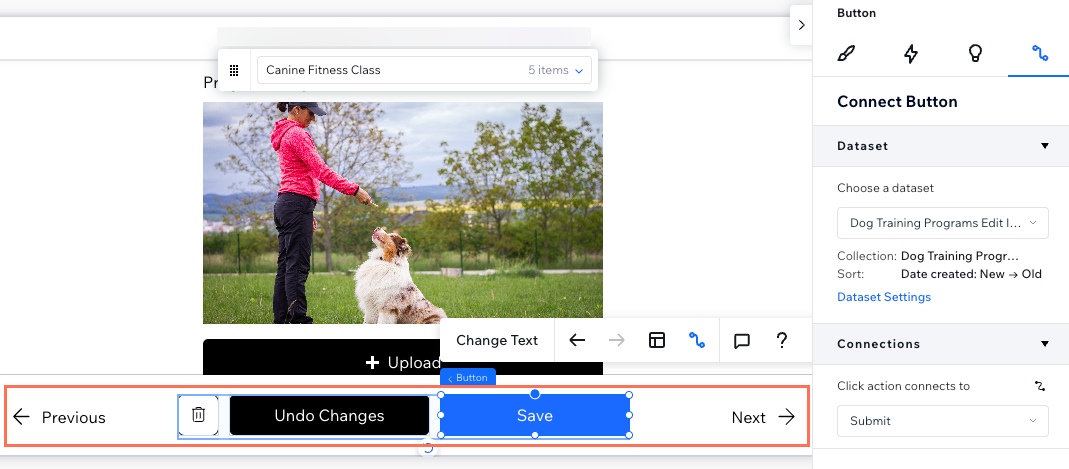
Las páginas dinámicas de gestión de ítems están configuradas para actualizar los ítems existentes de la colección:
La página de gestión de ítems está configurada para permitir que los visitantes actualicen los ítems existentes de la colección. Si deseas que agreguen nuevos ítems a tu colección desde esta página, puedes agregar un botón 'Nuevo' y conectarlo al mismo conjunto de datos que los elementos de entrada. Como alternativa, es posible conectar elementos de entrada y un botón 'Enviar' a otro conjunto de datos en modo 'Escritura' que se conecta a tu colección. Los visitantes también pueden usar la API de datos para agregar ítems, siempre y cuando los permisos de la colección habiliten el acceso 'Agregar'.
Permisos en la colección
De forma predeterminada, los permisos de la colección están configurados en 'Mostrar contenido'. Esto significa que solo los propietarios del sitio y los colaboradores administradores del CMS pueden usar las entradas para actualizar los ítems de la colección. Para permitir que otras personas interactúen con esta página, ajusta los permisos de la colección para especificar quién puede ver, agregar, actualizar y eliminar contenido.
Si deseas controlar el nivel de acceso de roles de colaborador específicos con mayor precisión, puedes usar los ajustes de permisos 'Avanzado'. Los permisos avanzados son particularmente útiles para administrar información confidencial, como los envíos de los usuarios. Al limitar el acceso, simplificas la navegación del colaborador y te aseguras de que solo vea las colecciones relevantes.
Muéstrame cómo controlar los niveles de acceso para roles de colaborador específicos
Permisos en los ajustes de la página
De forma predeterminada, los permisos de la página de gestión de ítems están configurados en "Solo miembros - Todos los miembros", lo que también otorga acceso a la página a los colaboradores del sitio. Puedes ajustar la configuración de la página de permisos si es necesario. Por ejemplo, puedes configurar los permisos de la página en "Solo miembros - Miembros específicos" y luego permitir el acceso a los miembros que tienen roles de miembro específicos o miembros que compraron un plan de precios.
Más información sobre cómo restringir las páginas a tipos específicos de miembros.
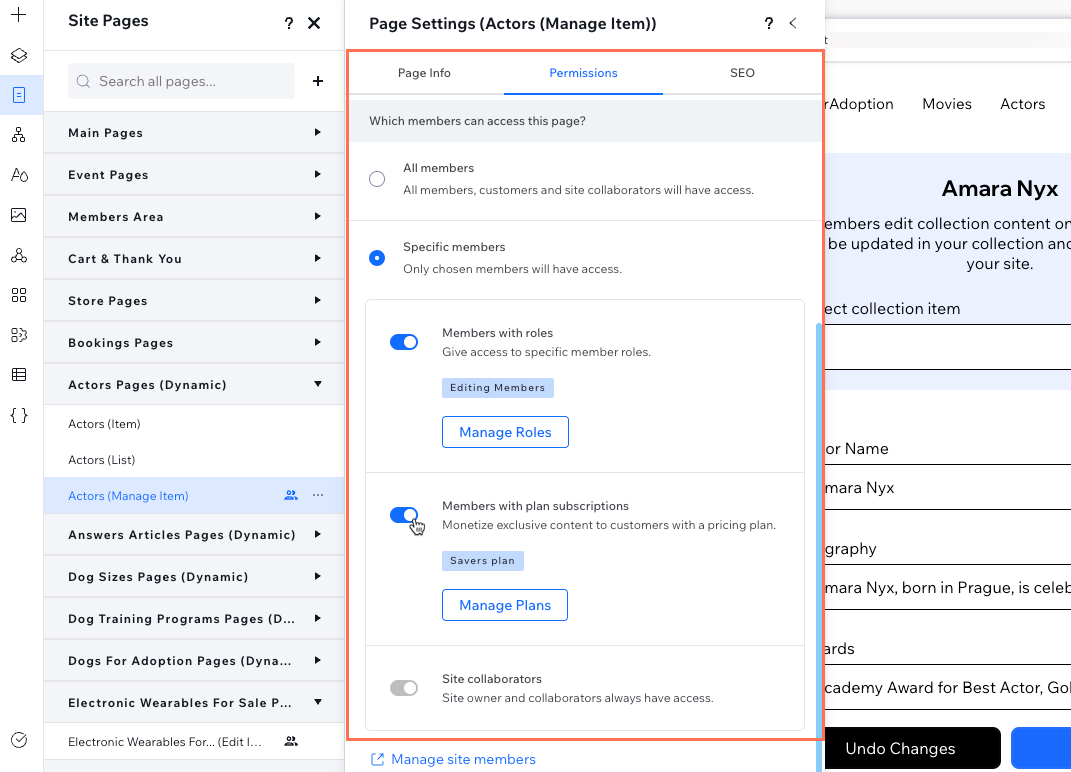
Agregar y configurar la página dinámica de gestión de ítems
En el editor, agrega una página dinámica para la colección correspondiente y elige la opción Página de gestión de ítems. Ajusta los permisos de la colección y configura los permisos de la página para limitar el acceso a colaboradores o miembros que tienen roles específicos.
Para agregar y configurar una página dinámica para gestión de ítems:
- Ve al editor.
Nota: Esta función solo está disponible en el Editor de Wix Studio. - Haz clic en CMS
 a la izquierda del editor.
a la izquierda del editor. - Haz clic en Tus colecciones.
- Pasa el cursor sobre la colección correspondiente y haz clic en el icono Más acciones
 .
. - Selecciona Agregar página dinámica.
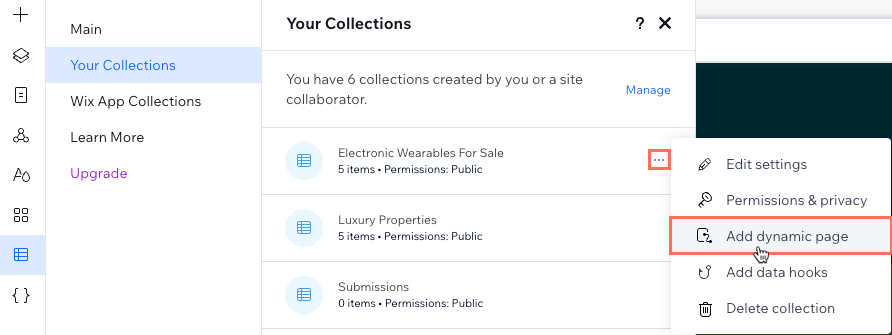
- Selecciona Página de gestión de ítems y haz clic en Agregar al sitio.
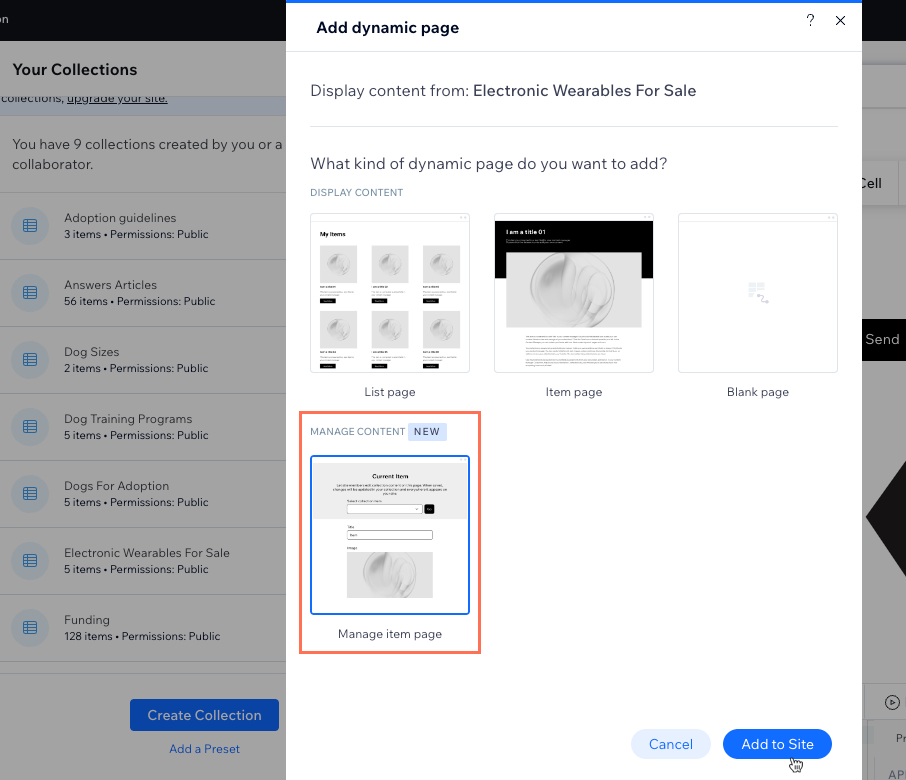
- Haz clic en Crear página.
- Modifica los permisos de la colección:
- Haz clic en Ir a permisos en el banner en la parte inferior del editor para editar los permisos de la colección.
Consejo: Si el banner desaparece antes de que hagas clic en él, sigue los pasos a continuación para ir a los permisos de la colección:- Haz clic en CMS
 a la izquierda y luego haz clic en Tus colecciones.
a la izquierda y luego haz clic en Tus colecciones. - Pasa el cursor sobre la colección correspondiente, haz clic en el icono Más acciones
 y selecciona Permisos y privacidad.
y selecciona Permisos y privacidad.
- Haz clic en CMS
- Elige qué permisos quieres que tenga la colección:
Consejo: Recomendamos elegir Avanzado para tener el máximo control sobre quién puede ver, agregar, actualizar y eliminar ítems de la colección.- Mostrar contenido: permite que todos o solo los miembros del sitio vean el contenido de la colección en tu sitio online. Los administradores y los colaboradores con acceso al CMS siempre tienen acceso completo para ver, agregar, actualizar o eliminar ítems de la colección.
- Recopilar contenido: permite que todo el mundo, o solo los miembros del sitio, agreguen nuevos ítems a la colección desde tu sitio online. Además, especifica quién puede ver el contenido. Los administradores y los colaboradores con acceso al CMS siempre tienen acceso completo para ver, agregar, actualizar o eliminar ítems de la colección.
- Avanzado: configura permisos personalizados para controlar lo que las personas que tienen cada nivel de acceso pueden hacer con el contenido de la colección:
- (Opcional) Configura permisos para roles de colaborador específicos:
Nota: De forma predeterminada, todos los colaboradores que tienen roles de acceso al CMS comparten los mismos permisos, a menos que crees permisos para roles de colaborador específicos. - Haz clic en + Configurar permisos para roles específicos.
- Haz clic en la casilla de verificación junto a cada rol de colaborador para el que desees establecer permisos específicos. Solo están disponibles los roles que permiten el acceso al CMS. Haz clic en Roles y permisos en la parte inferior si necesitas crear o modificar algún rol de colaborador.
- Haz clic en Listo.
- Haz clic en las casillas de verificación correspondientes junto a cada rol para elegir si los usuarios que tienen el rol pueden ver, agregar, actualizar o eliminar ítems de la colección. Por ejemplo, desmarca el permiso Ver junto a cualquier rol de colaborador del que desees ocultar la colección. Puedes seleccionar o desmarcar las casillas de verificación Agregar, Actualizar y Eliminar para ajustar aún más los niveles de acceso de los colaboradores.
- (Opcional) Configura permisos para roles de colaborador específicos:
- Haz clic en Guardar.
- Haz clic en Ir a permisos en el banner en la parte inferior del editor para editar los permisos de la colección.
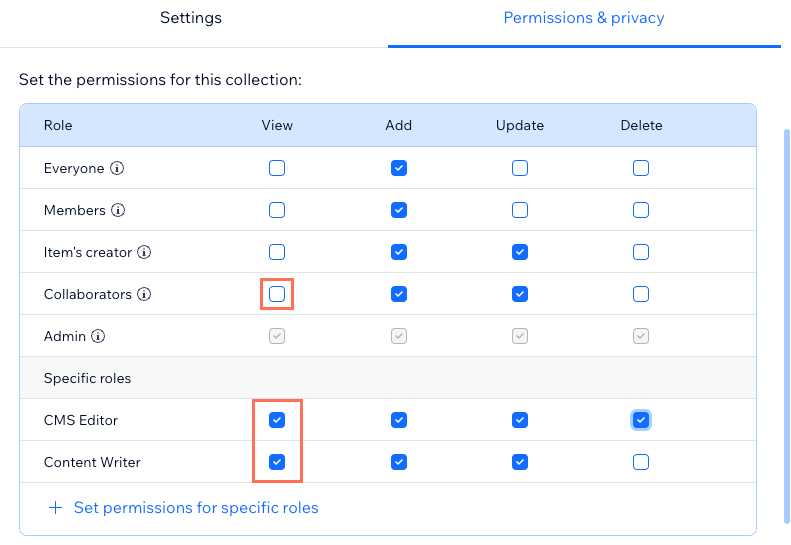
- Edita los permisos de la página para determinar quién tiene acceso a la página de gestión de ítems:
- Haz clic en Páginas
 a la izquierda del editor.
a la izquierda del editor. - Pasa el cursor sobre la página dinámica Manage Item (Gestión de ítems) y haz clic en el icono Más acciones
 .
.
Consejo: De forma predeterminada, la página se titula {Nombre de la colección} (Manage Item). - Selecciona Ajustes.
- Haz clic en la pestaña Permisos en la parte superior.
- Selecciona las opciones correspondientes en ¿Qué miembros pueden acceder a esta página?.
Consejo: Obtén más información sobre cómo restringir las páginas a tipos específicos de miembros.
- Haz clic en Páginas
- (Opcional) Modifica cualquiera de los elementos de entrada o los botones que se conectan al conjunto de datos y a la colección del CMS:
- Haz clic en el botón o el elemento de entrada correspondiente y selecciona el icono Conectado a CMS
 .
. - Edita las conexiones en el panel Inspector profesional a la derecha. Más información sobre cómo conectar elementos a un conjunto de datos para mostrar el contenido de la colección.
- Haz clic en el botón o el elemento de entrada correspondiente y selecciona el icono Conectado a CMS
- Personaliza cualquier otro elemento de la página que desees ajustar. Por ejemplo, puedes editar el texto cerca de la parte superior que explica a los miembros del sitio cómo usar los componentes para editar el contenido de una colección.
- Haz clic en el icono Vista previa
 en la parte superior derecha para probar la página de gestión de ítems en el rol de administrador.
en la parte superior derecha para probar la página de gestión de ítems en el rol de administrador. - Haz clic en Publicar si está todo listo para publicar los cambios.
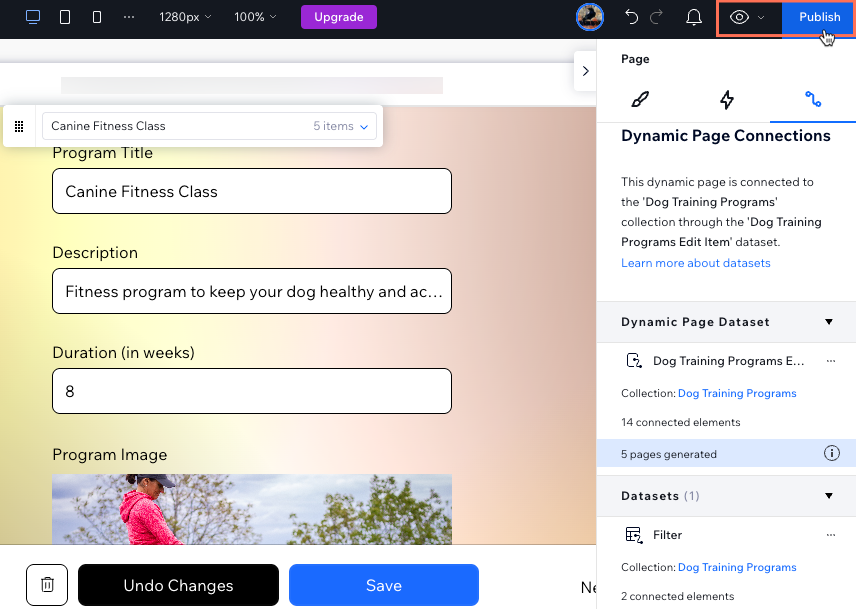
Consejo:
Agrega un enlace en tu nueva página dinámica de gestión de ítems para que los visitantes con los permisos correspondientes puedan acceder a ella desde tu sitio online.



